Loading ...
Loading ...
Loading ...
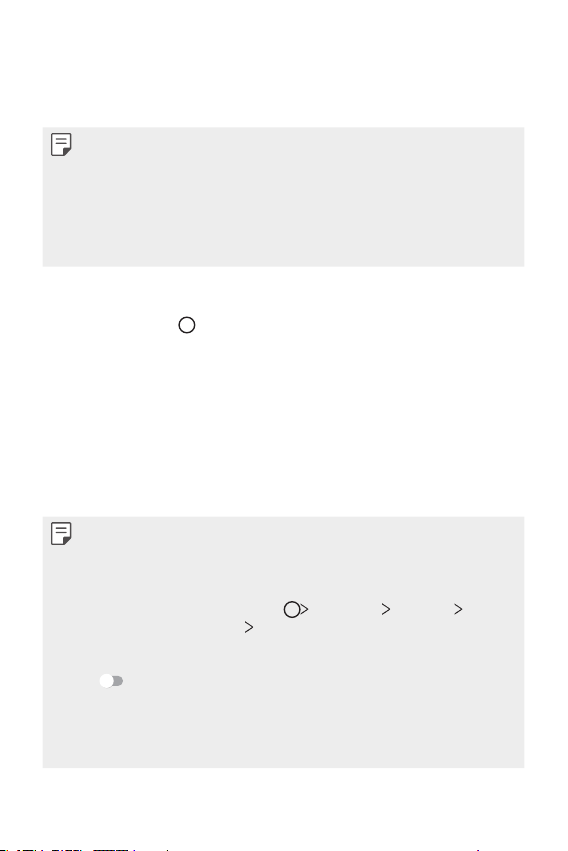
Speciaal ontworpen functies 35
Google Assistant
Overzicht van de Google-assistent
U kunt de gewenste apps starten of gebruiken met uw stem.
• Als u deze functie wilt gebruiken, maakt u eerst verbinding met het
netwerk en meldt u zich aan bij uw Google-account.
• Deze functie kan niet goed werken in die gebieden of de nauwkeurigheid
van de geluidherkenning is mogelijk minder waar de kracht van het Wi-Fi- of
mobiele netwerksignaal zwak is.
• Deze functie wordt mogelijk niet ondersteund of de ondersteunde talen
verschillen mogelijk van de regio waarin de service wordt verleend.
Lancering van Google Assistent
1
Houd ingedrukt in het startscherm om de Google Assistant te starten.
2
Tik op DOORGAAN.
3
Volg de instructies op het scherm en zeg “Oke Google”.
• Het apparaat slaat uw spraakgegevens op voor herkenning.
4
Selecteer of u de ontgrendelfunctie voor spraakherkenning wilt gebruiken.
• Wanneer deze functie is geactiveerd, kunt u het scherm
ontgrendelen door “Ok Google” te zeggen terwijl het scherm is
uitgeschakeld of vergrendeld.
• Deze functie is mogelijk meer kwetsbaar voor beveiliging dan de andere
schermvergrendelingen, zoals Knock Code, Patroon, PIN en Wachtwoord.
• Wanneer een soortgelijke stem of uw opgenomen stem wordt gebruikt, kan
het scherm worden ontgrendeld.
• Om deze functie te gebruiken, tik
Instellingen Algemeen
Lockscreen & beveiliging Kies scherm slot en gebruik vervolgens de
schermvergrendelingsmethode die u hebt ingesteld om het apparaat te
ontgrendelen. Tik op de ontgrendelfunctie voor spraakherkenning en sleep
, en voer vervolgens de momenteel gebruikte ontgrendelingsmethode
opnieuw in. Houd er rekening mee dat Swipe is uitgesloten.
• •Umoethetapparaatontgrendelenmetdeopgegevenmethodenadat
u het apparaat niet hebt ontgrendeld met spraakherkenning. Zie
Een
schermvergrendeling instellen
voor details.
5
Tik op GEREED.
Loading ...
Loading ...
Loading ...